Čas hraje důležitou roli na Linuxových serverech zvláště když se používají v bankovnictví, na akciových trzích a dalších finančních sektorech. Pokud chceme, aby všechny naše linuxové servery měly správný čas, musíme nakonfigurovat nějakého NTP klienta který vždy načte správný čas ze vzdálených NTP serverů a v případě potřeby provede požadované úpravy pro synchronizaci času.
V tomto článku si ukážeme, jak můžeme synchronizovat čas se servery NTP na serveru Linux pomocí Chrony (NTP Client).
Nainstalujte Chrony do systému CentOS / RHEL / Fedora
Chcete-li nainstalovat Chrony na CentOS, RHEL a Fedora System, spusťte následující příkaz yum nebo dnf
~]# yum install chrony -y Or ~]# dnf install chrony -y
Nainstalujte Chrony na systém Debian / Ubuntu
Chcete-li nainstalovat Chrony na systémy Debian a Ubuntu, spusťte následující příkaz apt,
~]$ sudo apt install chrony -y
Jakmile je chrony nainstalován na server Linux, nabízí dva programy,
- chronyc :Je to rozhraní příkazového řádku chrony
- chronyd :Je to démon pro chrony, který spouští a povoluje službu chrony po restartu.
Konfigurační soubor Chrony
Konfigurační soubor pro Chrony je „/etc/chrony.conf “, ukázkový soubor chrony.conf je uveden níže,
~]# cat /etc/chrony.conf
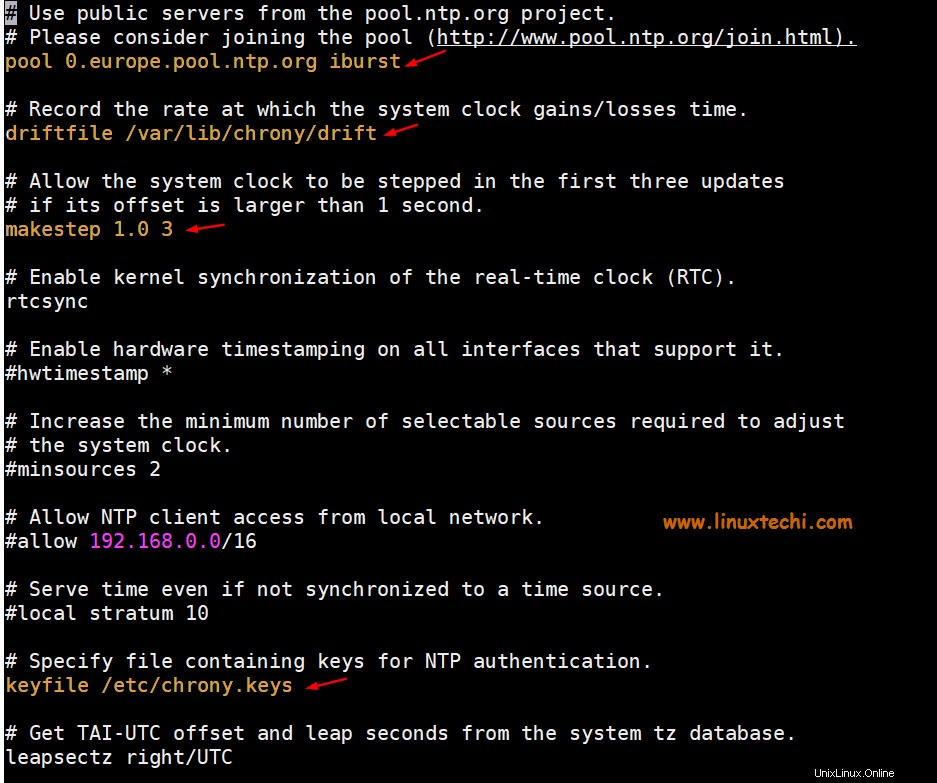
Kde:
- pool 0.europe.pool.ntp.org iburst je vzdálený server NTP, odkud bude chrony získávat čas.
- driftfile /var/lib/chrony/drift je soubor driftu, který obsahuje data driftu
- makestep 1.0 3 je parametr, který zvýší systémové hodiny (zrychlí nebo zpomalí), pokud je úprava delší než 1 sekunda, ale pouze pro první 3 aktualizace hodin
- soubor klíčů /etc/chrony.keys, jak název napovídá, tento soubor obsahuje klíče pro ověřování NTP.
- logdir /var/log/chrony , je to soubor protokolu, který zaznamenává Chrony.
Testování Chrony
Stejně jako příkaz ntpdate v distribuci NTP můžeme použít chronyd k ruční synchronizaci času našeho linuxového serveru se vzdáleným NTP serverem,
Syntaxe: # chronyd -q ‘server {ntp_server_name} iburst’
Příklad:
~]# chronyd -q 'server 0.europe.pool.ntp.org iburst'
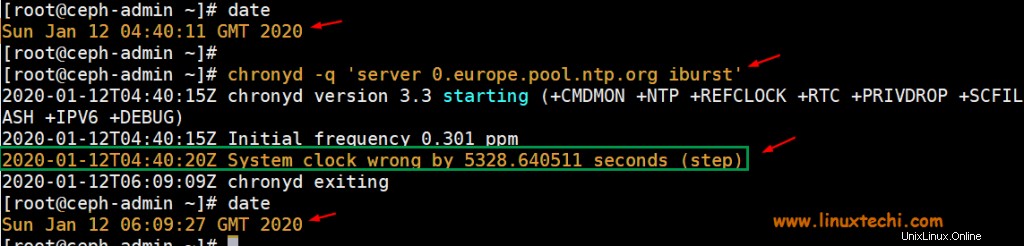
Jak můžeme vidět ve výše uvedeném výstupu, chrony opravil systémový čas, před spuštěním příkazu chronyd byl systémový čas téměř 2 hodiny za přesným časem.
Spusťte a povolte službu Chronyd
Spuštěním následujících příkazů spusťte a povolte démona chronyd, aby byl dostupný po restartování.
~]# systemctl start chronyd
~]# systemctl povolí chronyd
Spuštěním příkazu beneath ověřte stav služby chronys
~]# systemctl enable chronyd
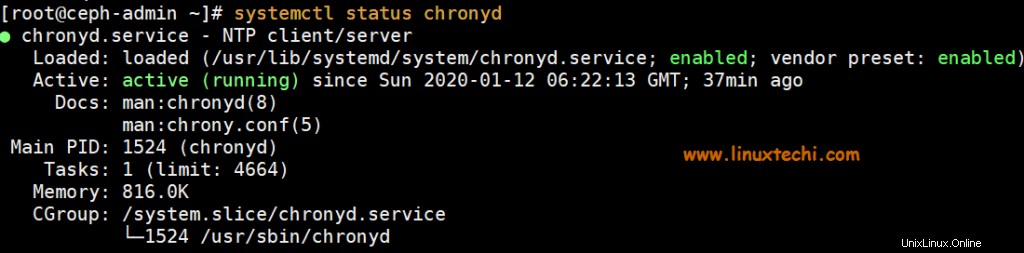
Ověřte a sledujte synchronizaci Chrony
Chcete-li ověřit, zda je čas vašeho systému synchronizován pomocí chrony, zadejte následující příkaz
[[email protected] ~]# chronyc tracking Reference ID : 904C13DD (its.no-fun.de) Stratum : 3 Ref time (UTC) : Sun Jan 12 06:23:26 2020 System time : 0.000174314 seconds slow of NTP time Last offset : -0.000199483 seconds RMS offset : 0.000199483 seconds Frequency : 0.301 ppm fast Residual freq : -40.403 ppm Skew : 0.541 ppm Root delay : 0.172664896 seconds Root dispersion : 0.047364954 seconds Update interval : 64.8 seconds Leap status : Normal [[email protected] ~]#
Kde:
- Reference ID je ID a název serveru, se kterým se aktuálně synchronizuje čas vašeho systému.
- Stratum , označuje počet skoků od serveru s připojenými referenčními hodinami.
Zkontrolujte zdroje Chrony
Chcete-li zobrazit informace o aktuálních zdrojích času, které chronyd používá, spusťte následující příkaz
~]# chronyc sources
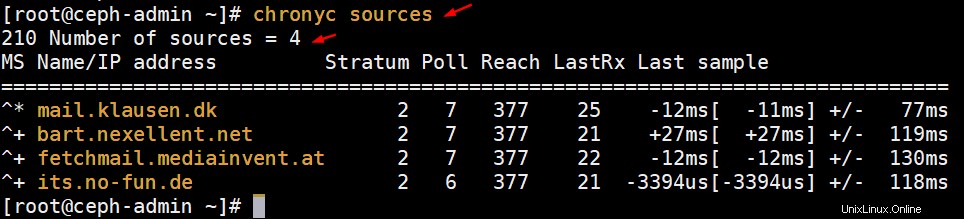
Chcete-li zobrazit podrobnější informace o zdrojích, spusťte následující příkaz
~]# chronyc sources -v
Zkontrolujte statistiku zdroje Chrony
Chcete-li zobrazit informace o rychlosti driftu a odhadu offsetu pro každý zdroj, který chronyd používá, spusťte následující příkaz
~]# chronyc sourcestats -v
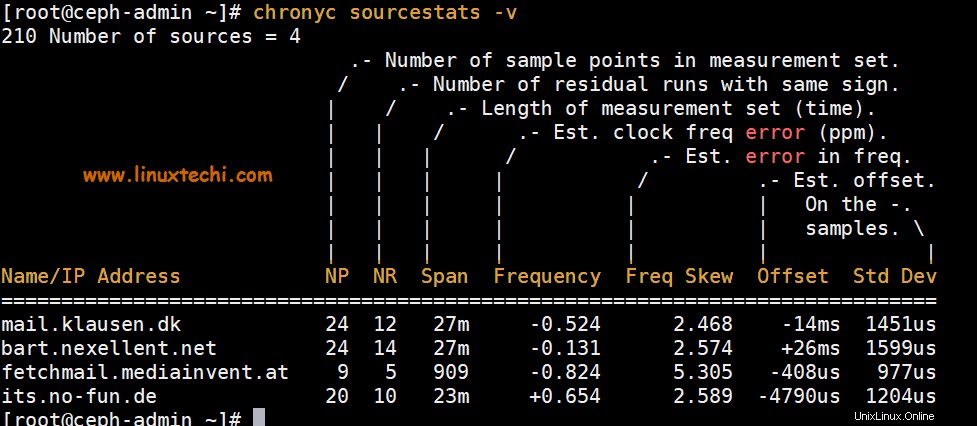
Konfigurace Chrony NTP Server
Předpokládejme, že chcete nakonfigurovat svůj Linux Server jako server Chrony NTP pro všechny interní systémy. Abychom toho dosáhli, musíme odkomentovat dva řádky z konfiguračního souboru „/etc/chrony.conf ”
- místní vrstva 10
- povolit 192.168.0.0/16
Proveďte následující příkazy
~]# sed -i "s/#local stratum 10/local stratum 10/g" /etc/chrony.conf ~]# sed -i "s/#allow 192.168.0.0\/16/allow 192.168.0.0\/16/" /etc/chrony.conf
Když odkomentujeme řádek „local stratum 10“, pak se náš Linux Server stane trvalým NTP serverem a bude normálně fungovat, i když bude odpojen od sítě. Zatímco „povolit 192.168.0.0/26“ znamená, že klienti z této sítě se mohou připojit k našemu serveru Chrony NTP za účelem synchronizace času.
Po provedení změn restartujte službu chrony a sledujte chrony
~]# systemctl restart chronyd ; watch chronyc tracking
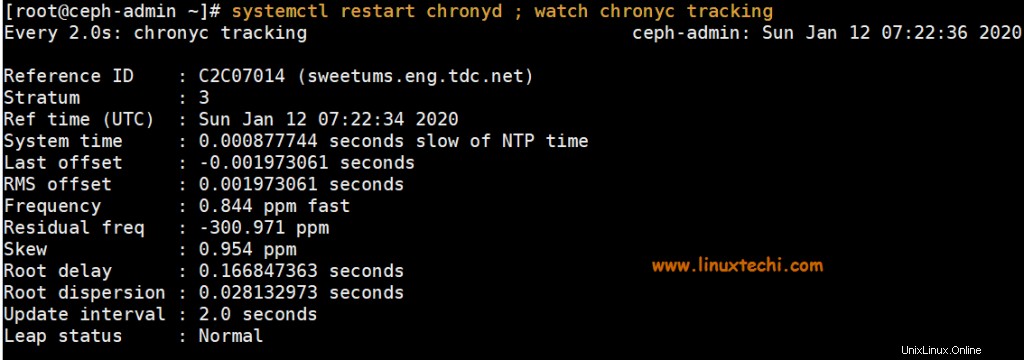
Povolte službu NTP ve firewallu pomocí následujícího příkazu
~]# firewall-cmd --add-service=ntp –permanent ~]# firewall-cmd --reload
To je z tohoto článku vše, doufám, že získáte představu, jak můžeme synchronizovat čas našeho linuxového systému se serverem NTP pomocí služby chrony a kromě toho jsme se také naučili, jak můžeme nakonfigurovat náš vlastní server Chrony NTP. Podělte se prosím o svou cennou zpětnou vazbu a komentáře.